갤럭시, 인터넷에서 첨부 파일을 다운로드하는 방법 및 저장 위치가 궁금합니다.
- 날짜 2025-11-04
- 조회수 81,918
첨부파일 다운로드 방법
1단계) 삼성 인터넷 앱을 열고 파일을 다운로드하려는 웹사이트로 이동합니다.
2단계) 다운로드하려는 파일을 선택하고, 알림창(Pop-up창)이 열리면 다운로드를 누르세요.
3단계) 화면 상단 좌측부분을 아래로 밀어서 내리고, 다운로드 완료 여부를 확인하세요.
※ 웹 페이지 스크립트 제한이 있는 웹사이트의 경우, 파일 다운로드 선택이 비활성화되거나 다운로드가 제한될 수 있습니다.
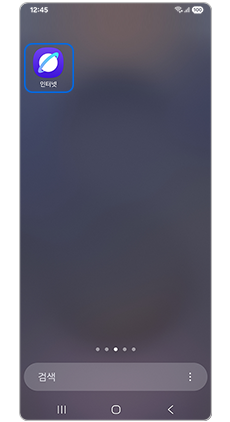
① 인터넷
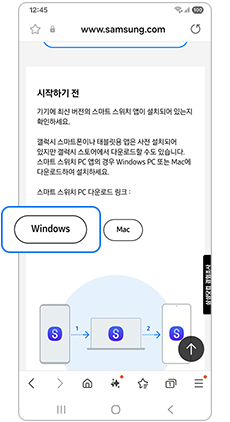
② 웹사이트 이동 및 파일 선택
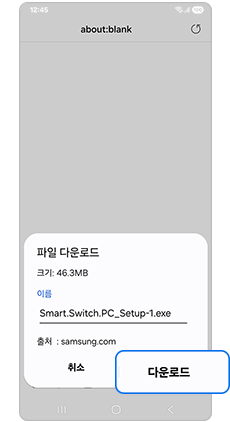
③ 다운로드
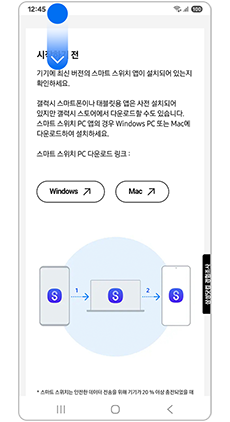
④화면 상단 좌측 부분을 내림
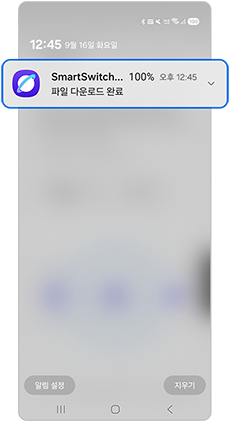
⑤ 다운로드 완료 확인
첨부파일 저장 위치
1단계) 파일 다운로드가 완료되면, 내 파일 앱을 엽니다.
2단계) 카테고리의 다운로드로 진입하면, 해당 파일을 확인할 수 있습니다.
※ 특정 파일을 열어 보기 위해서는 해당 파일 형식을 지원하는 별도의 뷰어 프로그램이 설치되어 있어야 합니다.

① 내 파일
![[카테고리] 다운로드](https://api.samsungsvc.co.kr/hpFaqContentFile/thumbnail/202505/07/d85e5142-a081-4a2a-a686-1f316c64829b.png)
② [카테고리] 다운로드
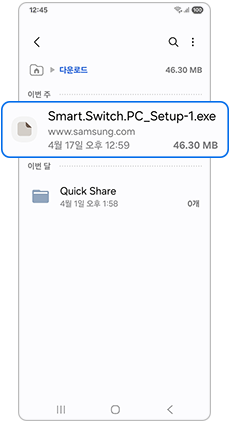
③ 파일 확인
※ 내 파일 > 내장 저장공간 > Download 폴더에서도 다운로드한 파일을 확인할 수 있습니다.
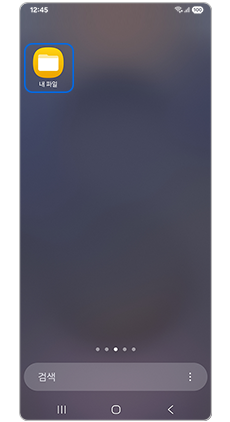
① 내 파일
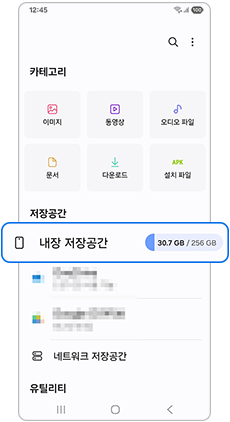
② 내장 저장공간
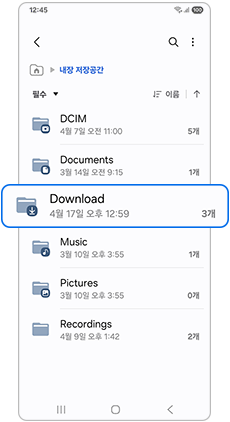
③ Download 폴더
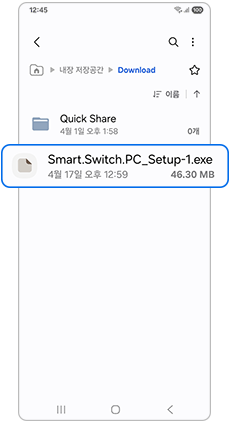
④ 파일 확인
※ 설명을 위한 화면 이미지 및 명칭은 모델 및 소프트웨어 버전에 따라 차이가 있을 수 있습니다.
※ 설명된 기능 및 메뉴의 명칭과 진입 경로, 화면 구성은 모델 및 적용된 소프트웨어, 앱 버전 등에 따라 다를 수 있습니다.